-
![]() Windows向けデータ復旧
Windows向けデータ復旧
- Data Recovery Wizard Free購入ダウンロード
- Data Recovery Wizard Pro 購入ダウンロード
- Data Recovery Wizard WinPE購入ダウンロード
- Partition Recovery購入ダウンロード
- Email Recovery Wizard購入ダウンロード
- おまかせデータ復旧サービス
概要:
Windows 10/11で「このサインインオプションは無効です」というエラーに遭遇した場合の解決方法を5つご紹介します。原因分析から具体的な手順まで、この記事で詳しく解説します。
同じメッセージがログイン画面に表示され、同じログインの問題に直面している場合は、何らかの理由でPINコードが無効になった可能性があります。このメッセージが表示される原因は、システムアップデートのバグ、セキュリティポリシー、アカウントの制限、システムファイルの破損など、さまざまなものが考えられます。EaseUSのこの包括的なガイドでは、このログインオプションが無効になっている原因や対処方法について説明しています。
このエラーが発生する原因は以下の通りです。
それでは、対応する解決法を説明します。
Windowsのエラー画面では、PCの電源を2時間入れたままにすると、PINやパスワードを再度試すことができる場合があります。この方法は、システムが自動的にエラーを修正する可能性がありますが、効果が期待できない場合は、以下の方法を試してください。
パスワードやPINを忘れてしまった場合は、ログイン画面からリセットすることができます。Microsoftアカウントを使用して4桁のコードを取得するか、セキュリティ質問に答え、本人確認を行います。
サインイン画面からPINをリセットする方法をご紹介します:
ステップ1. ログイン画面で何か入力し、Enterキーを押します。「暗証番号を忘れた」をクリックします。
ステップ2. 新しいウィンドウで、Microsoftアカウントのパスワードまたは確認コードを入力し、本人であることを確認します。

ステップ3.「次へ」をクリックしてPINをリセットします。
ステップ4. 新しい暗証番号を設定し、「OK」をクリックして保存します。
この後、新しい PIN を試して、Windowsデスクトップ に正常に入力できるかどうかを確認します。Windows Hello PINが不要な場合は、無効にすることもできます。
Windows 10/11で「このサインインオプションは無効です」と表示され、ログインできない場合、PINやパスワードをリセットしても解決しないことがあります。このような場合、無効なPINやパスワードをシステムから完全に削除することが解決の鍵となります。
EaseUS Partition Master Professionalは、このような問題を解決するための強力なツールです。このソフトウェアは、専門的な知識がなくても簡単に暗証番号を解除できるように設計されています。初心者でも数回のクリックで、無効なPINやパスワードを削除し、システムにアクセスできるようになります。
この方法は、以下のシチュエーションで特に有効です。
EaseUS Partition Masterを使用することで、無効なPINやパスワードを削除し、システムを正常な状態に戻すことができます。以下に、具体的な手順を紹介します。
ステップ1. ターゲットUSBディスクをコンピュータに挿入し、EaseUS Partition Masterをダウンロードして実行し、「ツールキット」> 「パスワードの解除」をクリックします。
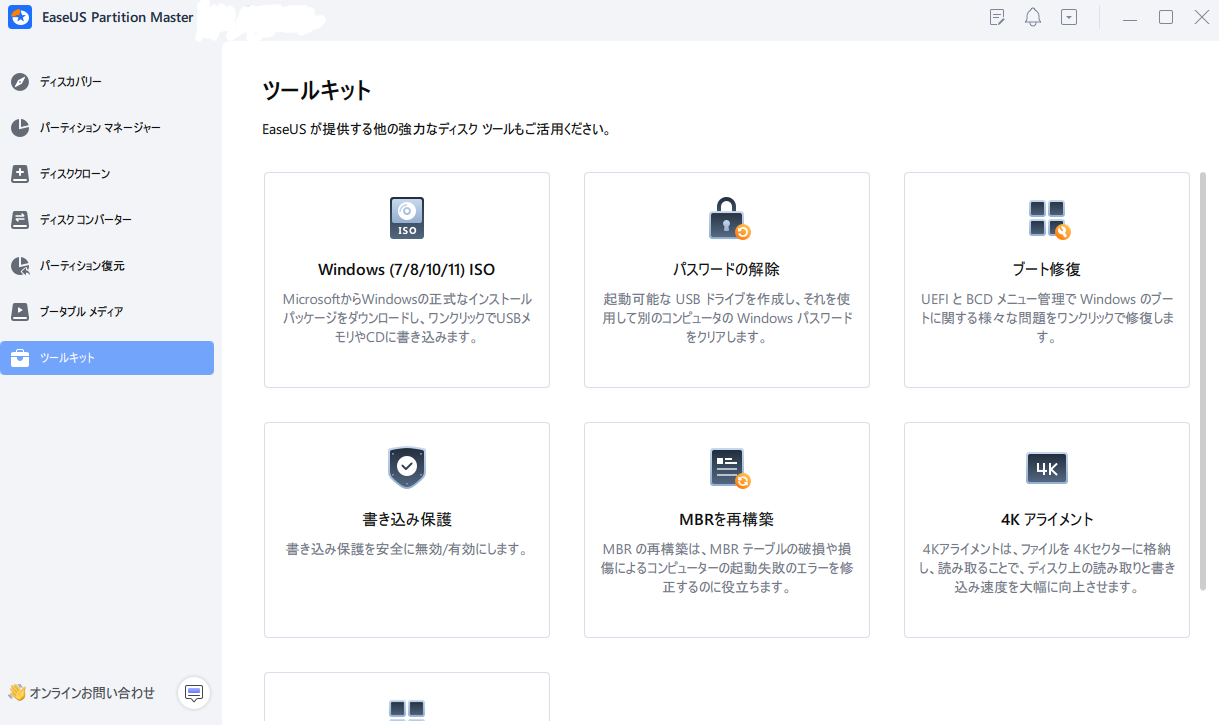
ステップ2. 確認メッセージのウィンドウがポップアップします。よく読んだ後、「作成」をクリックします。
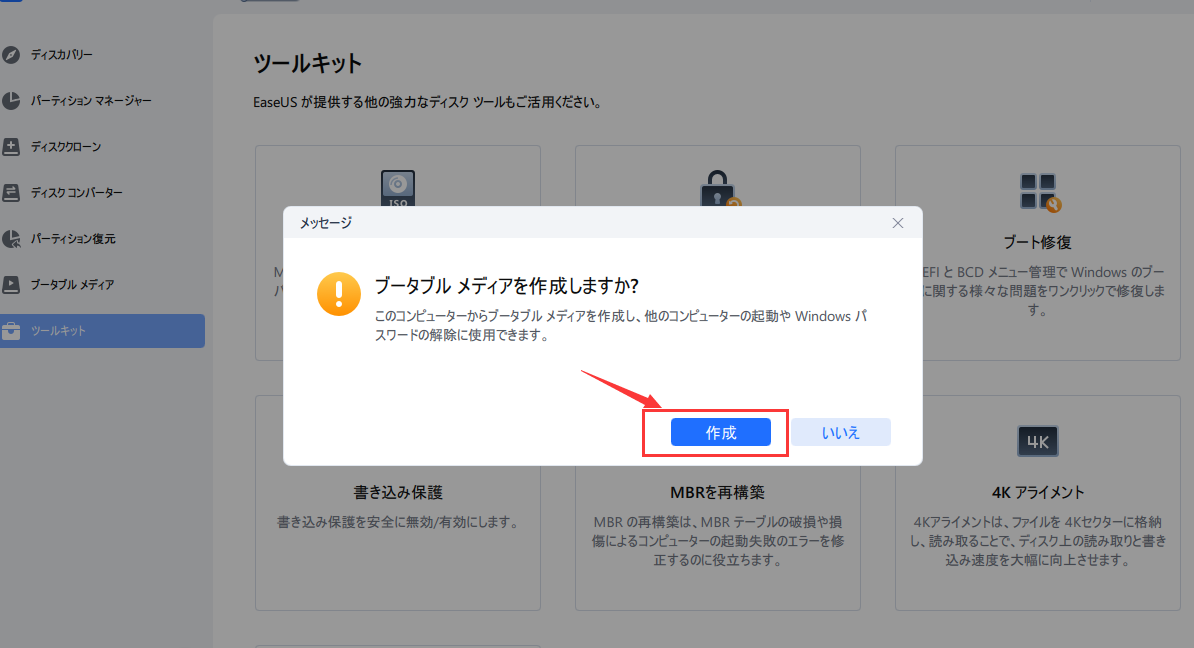
ステップ3. 正しいUSBフラッシュドライブまたは外付けモバイルハードディスクを選択し、もう一度「作成」をクリックします。しばらくお待ちください。パスワードリセットUSBフラッシュドライブが作成されたら、「完了」をクリックします。
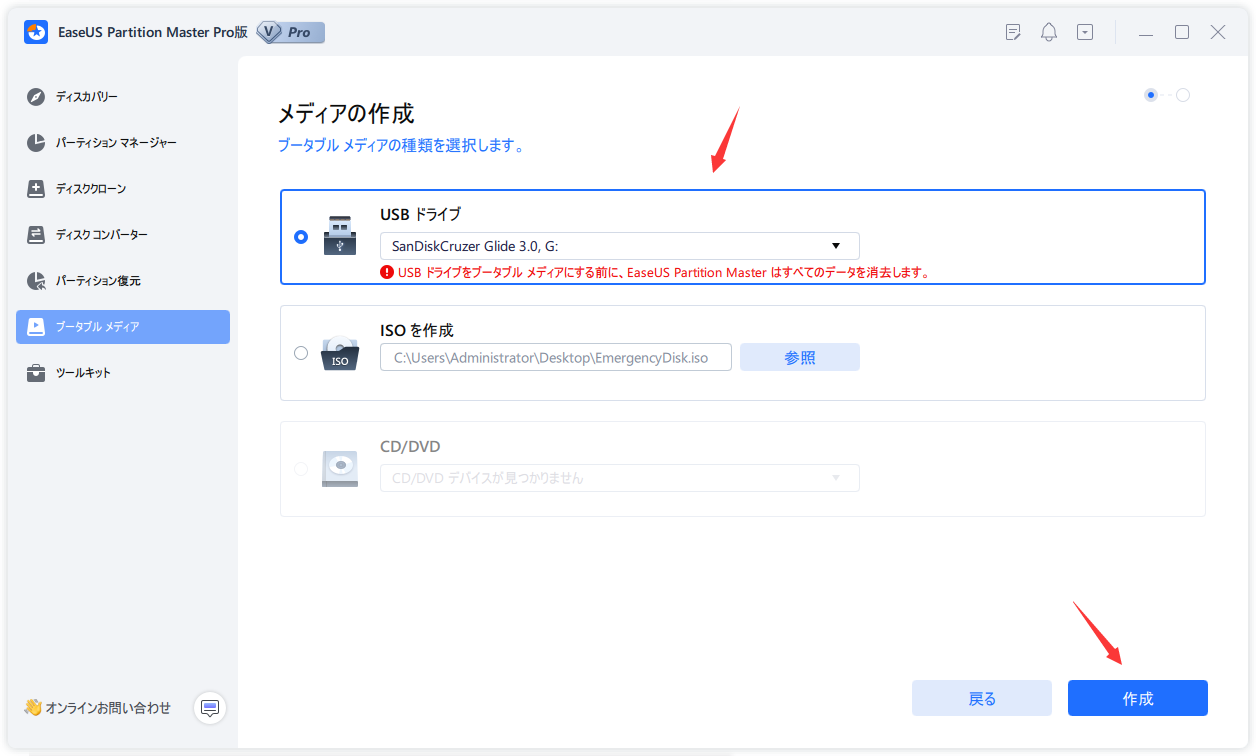
ステップ4. パスワードリセットUSBを取り出し、ロックされたPCに挿入して再起動します。USBからPCを起動するために、起動ドライブを変更するよう求められます。完了すると、システムは自動的にUSBから起動します。
【関連記事】
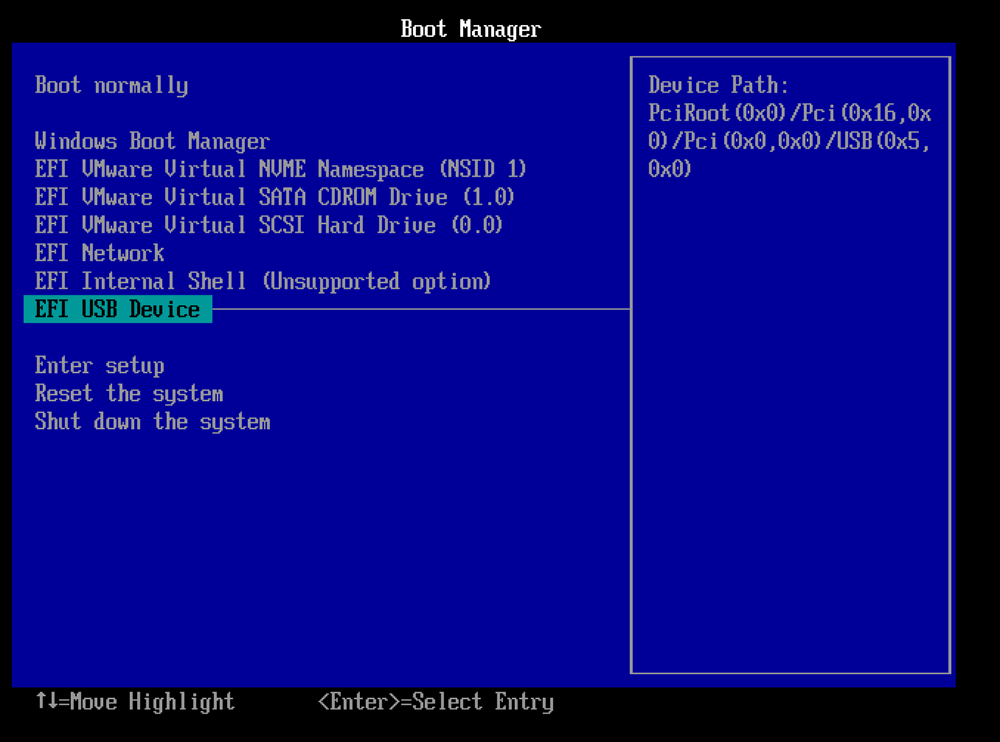
ステップ5. 再起動後、再びEaseUS Partition Masterを見つけ、「パスワードの解除」 に進みます。PC上のすべてのアカウントがインターフェイスに表示されます。対象のアカウントをクリックし、「リセット&ロック解除」をチェックします。
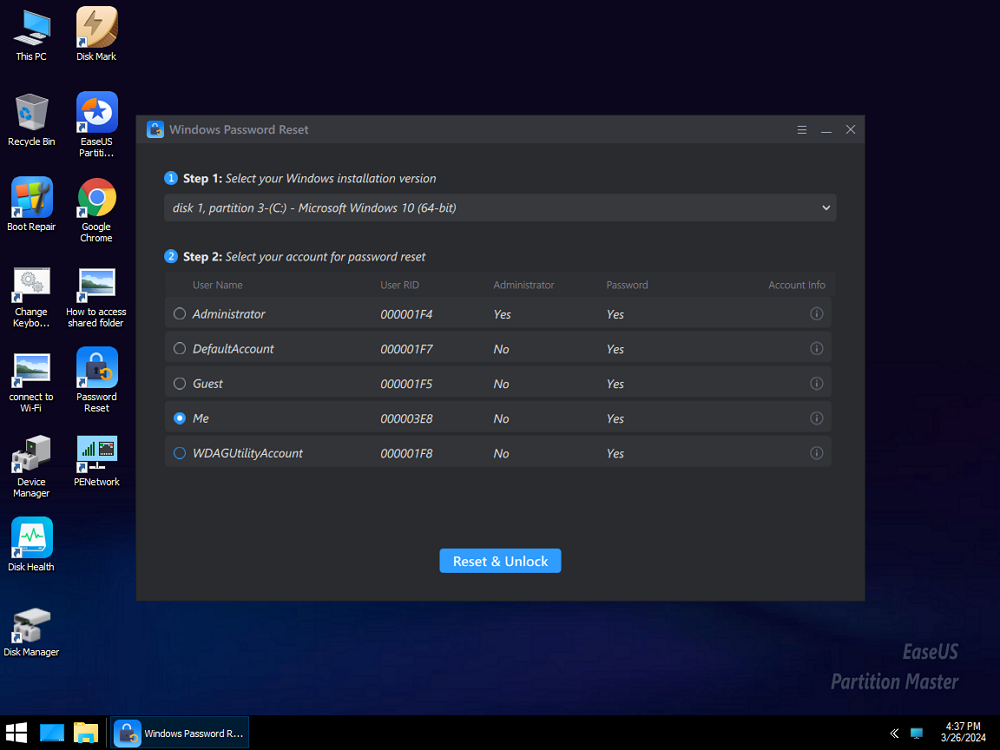
ステップ6.「確認」をクリックして続けます。パスワードが消去されます。
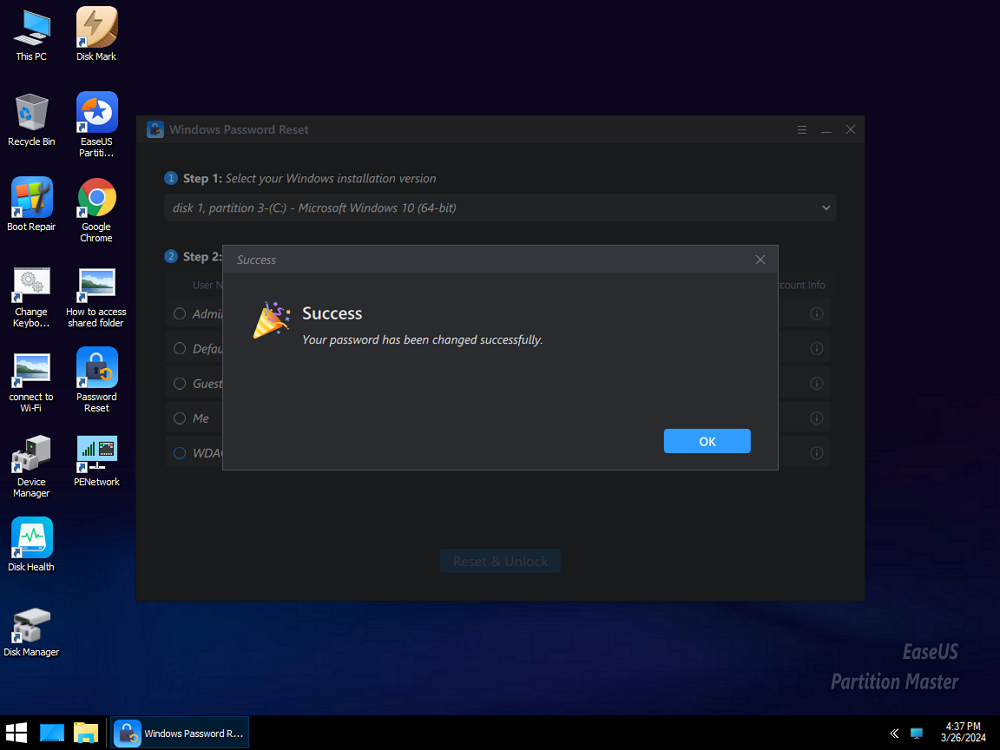
PCから暗証番号を削除するだけでなく、パスワードを削除し、PC上のディスクやパーティションを管理することもできます。
Windows管理者は、ローカルユーザーとグループを管理するために、ローカルユーザーとグループMMCスナップインを使用することができます。これにより、アカウントが無効になっているか、ロックされているかを確認することができます。
🔻ご注意: ローカルユーザーとグループは、Windows Homeで利用できません。Windows ProとEnterpriseエディションでのみアクセスできます。
ステップ1.「Win+R」を押して、実行ダイアログを開き、「lusrmgr.msc」と入力してローカルユーザーとグループスナップインを開きます。
ステップ2.「ユーザー」フォルダを選択し、ユーザーアカウント名を右クリックし、「プロパティ」を選択します。
ステップ3.「全般」セクションで、「アカウントを無効にする」と「アカウントのロックアウト」のチェックを外します。
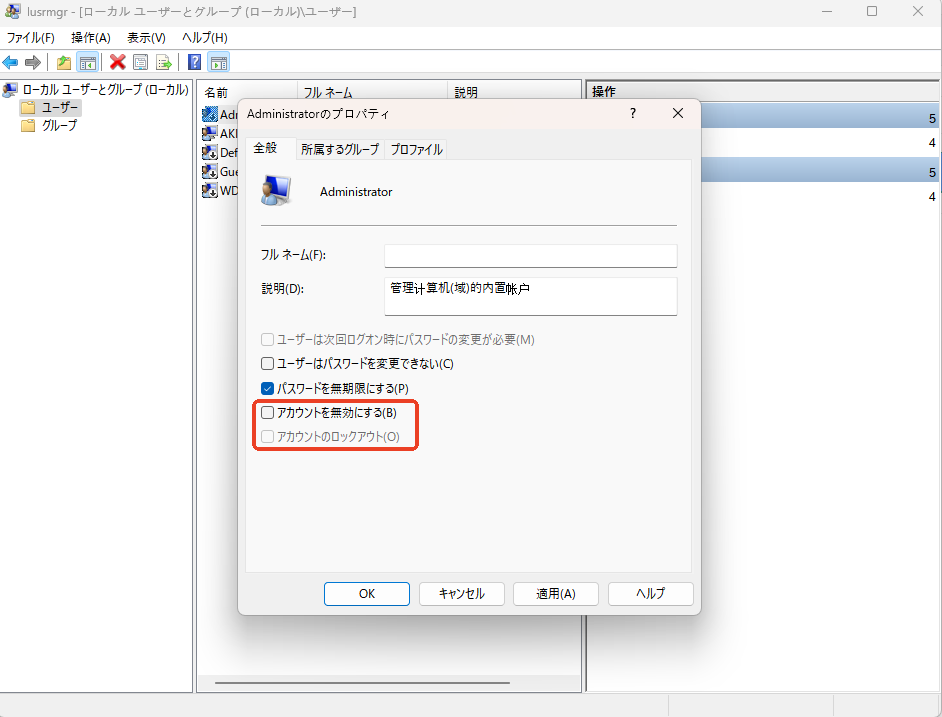
ステップ4.「適用」と「OK」を押して変更を保存します。
Windowsのエディションによっては、アカウントロックアウトのポリシーを編集する必要があります。ローカルグループポリシーエディターかレジストリエディターのどちらかを使用します。
💠Windows Pro、Enterprise、Education エディションの場合
ステップ1.「Win+R」を押して、実行ダイアログを開き、「gpedit.msc」と入力してローカルユーザーとグループスナップインを開きます。
ステップ2.「コンピュータの構成」>「Windowsの設定」>「セキュリティの設定」>「アカウントのポリシー」に移動し、「アカウントのロックアウトポリシー」をダブルクリックし、「アカウントのロックアウトのしきい値」を右クリックして「プロパティ」を選択します。
ステップ3. 値を「0」に設定します。
ステップ4.「適用」と「OK」を押して変更を保存します。
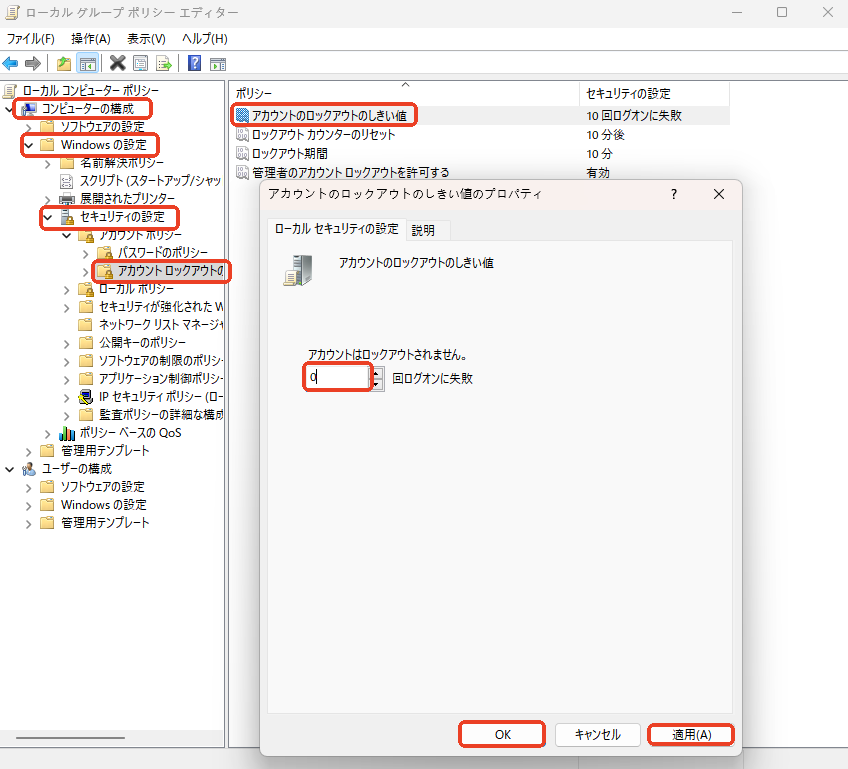
💠Windows Home版の場合
ステップ1.「Win+R」を押して、実行ダイアログを開き、「regedit」と入力してローカルユーザーとグループスナップインを開きます。
ステップ2. HKEY_LOCAL_MACHINE\SYSTEM\CurrentControlSet\Services\Netlogon\Parameters に移動し、「MaxDenials」を右クリックして「Modify」を選択します。
ステップ3. 値を「0」に設定し、「OK」を押して変更を保存します。

この操作により、システムの無効なログイン試行回数の最大値が設定され、不正なPINを入力してもアカウントがロックアウトされないようになります。
この記事が役に立ったと感じたら、他のユーザーと共有してください。
この記事では、Windows 10/11で「このサインインオプションは無効です」というエラーを解決する5つの効果的な方法を紹介しました。これらの方法を試すことで、サインイン問題を解決する可能性が高くなります。特にEaseUS Partition Masterを使用する方法は、PINを削除することで問題を解決する簡単な方法です。この問題を素早く解決したい場合は、今すぐこのツールをダウンロードしてみてください。
1. サインインオプションを有効にする方法を教えてください。
Windowsの「設定」を開き、「アカウント」>「サインインオプション」と進みます。「このデバイスではMicrosoftアカウントのWindows Helloサインインのみを許可する」をオフにすることで、パスワード、PIN、顔認証などを設定することができます。
2. ログインに失敗したり、シャットダウンを繰り返したりすると、サインインオプションが無効になるのはなぜですか?
無効なPIN/パスワードを入力したか、コンピュータの電源が何度も切られた場合、「ログインに失敗したか、シャットダウンが繰り返されたため、このサインインオプションは無効になっています」というメッセージが表示されます。また、システムのバグやシステムファイルの破損が原因の場合もあります。
3. ロックアウトまでの失敗回数は
Windowsでは、ロックアウトされる前に10回の無効なサインインが可能です。
高機能なディスク管理

Partition Master Professional
一番使いやすいディスク管理ソフトで、素人でもディスク/ パーティションを自由に変更できます!